Thứ sáu, 22/12/2023 - 15:00
Nếu bạn đang gặp vấn đề lỗi Ctrl T trong Photoshop và không thể thực hiện thao tác cần thiết thì bài viết này dành cho bạn. Dưới đây, I Thủ Thuật sẽ hướng dẫn bạn chi tiết cách khắc phục lỗi này và tiếp tục sử dụng phím tắt một cách hiệu quả. Hãy theo dõi bài viết ngay để có giải pháp nhanh nhất.
 Mục lục
Mục lục

Ctrl T trong Photoshop hiểu đơn giản là phím tắt cho thao tác Free Transform - Xoay hình/Chỉnh tỉ lệ trong phần mềm Photoshop. Đồng thời, ctrl còn có thể điều chỉnh kích thước - phóng to thu nhỏ quay ngang dọc. Lỗi Ctrl T trong Photoshop là khi làm việc bạn muốn điều chỉnh kích thước, xoay, lật đối tượng mà nhấn phím tắt Ctrl T để thao tác không được.
.JPG)
Vậy cách khắc phục lỗi Ctrl T trong phần mềm đồ họa Photoshop như thế nào? Chúng tôi đã tổng hợp cho người dùng 2 cách hiệu quả nhất, mời bạn tham khảo và áp dụng.
Để giải quyết vấn đề khi bạn bấm phím Delete trên bàn phím và sau đó gặp lỗi Ctrl T trong Photoshop, bạn có thể thử theo cách sau:
Bấm Phím Delete: Đầu tiên, các bạn hãy bắt đầu bằng việc bấm phím Delete để thực hiện lệnh xóa.
Nhấn Phím Delete: Sau khi bạn đã bấm phím Delete, hãy đảm bảo rằng bạn đã nhả phím Delete trước khi tiếp tục bấm phím Ctrl.
Thực Hiện Lệnh Ctrl: Tiếp theo, bấm và giữ phím Ctrl T trên bàn phím và thực hiện lệnh.
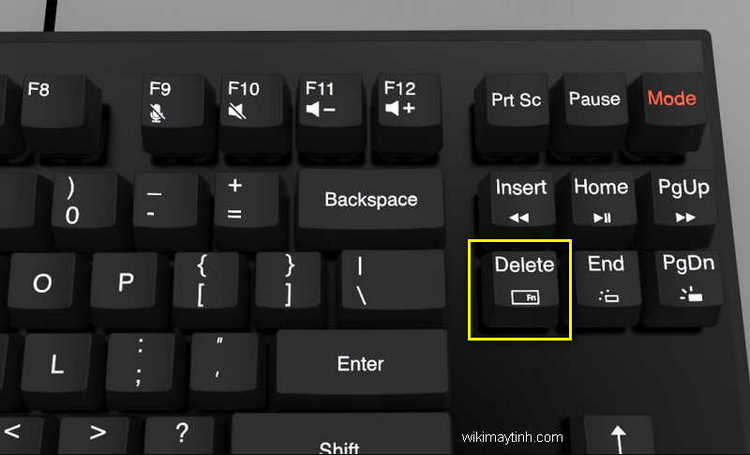
Lưu ý rằng thứ tự bấm phím và việc nhả các phím khá quan trọng. Nếu vấn đề lỗi vẫn tiếp tục, bạn có thể kiểm tra lại cấu hình bàn phím hoặc xác định xem có vấn đề kỹ thuật nào khác không.
Thông thường, khi muốn thay đổi kích thước của hình ảnh hoặc đối tượng trong các phiên bản trước, bạn phải thực hiện hai bước, đó là: Giữ phím Shift và kéo chuột từ góc của ảnh hoặc đối tượng để co lại mà không làm méo hình.
.jpg)
Tuy nhiên, từ phiên bản Photoshop CC 2019 trở đi, quy trình này đã thay đổi hoàn toàn. Bạn chỉ cần kéo chuột để duy trì tỷ lệ chiều cao và chiều dài cùng một lúc mà không gây ra lỗi Ctrl T trong Photoshop. Ngược lại, nếu bạn giữ phím Shift, bạn có thể điều chỉnh một trong hai chiều mà không làm thay đổi tỷ lệ. Để áp dụng thay đổi này, bạn có thể thực hiện các bước sau:
Bước 1: Sử dụng Notepad để tạo một ghi chú với nội dung "TransformProportionalScale 0".
Bước 2: Lưu tệp ghi chú dưới tên "PSUserConfig.txt" vào thư mục cài đặt Photoshop của bạn.
Bước 3: Mở cài đặt Adobe Photoshop CC 2019 thông qua Windows và chọn "Cài đặt Adobe Photoshop CC 2019".
Bước 4: Nén tệp vào thư mục cài đặt Adobe Photoshop CC 2019. Sau đó, tắt và khởi động lại Photoshop để áp dụng các thay đổi và sử dụng công cụ mà không cần sử dụng phím Shift như trước.
Trên đây là hướng dẫn chi tiết cách khắc phục lỗi Ctrl T trong Photoshop. I Thủ Thuật hy vọng với những thông tin chúng tôi chia sẻ, bạn đã biết cách xử lý lỗi và sử dụng Photoshop thành thạo hơn. Cảm ơn bạn đã đón đọc!
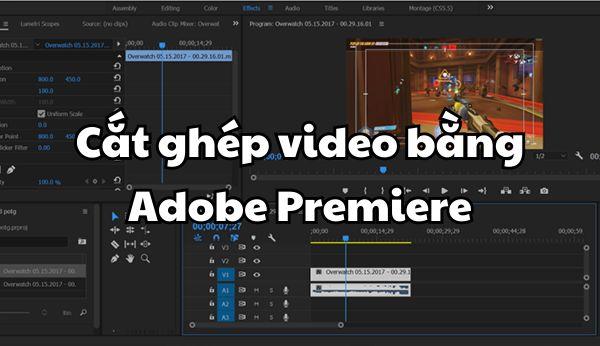
Đồ hoạ 10-01-2024
Khi thiết kế với Premiere, người dùng cần thực hiện cắt ghép video bằng adobe Premiere một cách thành thạo. Tuy vậy, đối với người mới bắt đầu làm quen với phần mềm này, việc cắt ghép video và chỉnh frame size trong video là điều khá khó thực hiện. Vậy hãy cùng I Thủ Thuật tìm hiểu chi tiết các cách cắt ghép và chỉnh frame size trong Premiere ngay sau đây nhé!

Đồ hoạ 09-01-2024
Cách xuất video trong Premiere như thế nào? Làm sao để xuất video trong Premiere đúng định dạng và kích thước mong muốn? Khi hoàn tất quá trình thiết kế và chỉnh sửa video, bạn cần tiến hành xuất video. Tuy vậy, điều này gây nhiều khó khăn đối người mới sử dụng phần mềm này. Hãy cùng I Thủ Thuật tìm hiểu các bước để xuất video nhanh chóng trong Premiere ngay sau đây nhé!
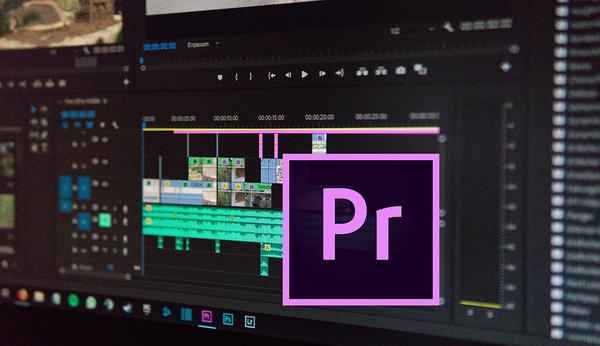
Đồ hoạ 09-01-2024
“Cách làm video bằng Premiere” là từ khóa được rất nhiều bạn quan tâm. Nếu bạn là người mới bắt đầu với phần mềm thiết kế và chỉnh sửa video chuyên nghiệp Adobe Premiere thì bạn không nên bỏ lỡ bài viết này. Cùng bắt đầu nào!
Liên Kết Hữu Ích
